8 начина за заключване на екрана в Windows 11

Не искате да други да получат достъп до вашия компютър, докато сте отсъствали? Опитайте тези ефективни начини за заключване на екрана в Windows 11.
Ако имате приятел, който има проблеми с компютъра на Windows 11 или 10, или просто трябва да му покажете как да направи нещо на компютър с Windows, можете да му помогнете директно от мястото, където се намирате, използвайки дистанционната помощ на Windows.
Споделянето на работен плот за отстраняване на проблеми с PC съществува от известно време. Тъй като компютърът е цифрова система и може да комуникира чрез интернет, не е необходимо да се отстраняват или поправят компютри физически, освен ако няма проблем с хардуера или свързаността с интернет. Следователно, различни разработчици на трети страни разработиха софтуер за отдалечено споделяне на екрана за крайните потребители и техническите поддръжки.
Агенциите за ремонтиране на компютри често използват тези приложения на трети страни, за да получат отдалечен достъп до компютъра на клиента за отстраняване на софтуерни проблеми. С появата на инструмента за дистанционна помощ на Windows или MSRA, екосистемата за отдалечена техническа поддръжка се промени значително.
Приложения като WinVNC или LogMeIn преди бяха необходими за отдалечен достъп до компютър. Те вече не са наистина необходими заради Windows 11. Windows 10, 8 и 7 включват дистанционната помощ на Windows, вградена в ОС. Четете нататък, за да научите повече за инструмента MSRA, как да изпратите покани за дистанционна помощ и как да предоставите техническа поддръжка отдалечено, използвайки приложението за дистанционна помощ на Windows.
Съдържание
Какво е функцията за дистанционна помощ на Windows?
Дистанционната помощ на Windows е инструмент за техническа поддръжка от Microsoft. За да направи дистанционната подмора лесна и достъпна, Microsoft включи тази услуга с операционната система Windows XP.
По-късно с ОС Windows 7, инструментът за дистанционна помощ на Windows стана още по-интуитивен и лесен. Microsoft продължи да обновява инструмента през Windows 8, Windows 10 и т.н. Сега, на Windows 11, получавате първокласно чувство за интерфейс за дистанционна техническа поддръжка, подобно на платени приложения като TeamViewer, AnyDesk, RemotePC и др.
Можете да се свържете с отдалечен Windows 11 PC или да поканите някой, на когото вярвате, за отстраняване на проблеми на вашия собствен компютър с няколко щраквания. Основното предимство на този инструмент е практически непроницаемата система за криптиране и свързаността на Microsoft, базирана на отдалечен шлюз, чрез интранет или интернет.
С приложенията на трети страни за отдалечен работен плот винаги има загриженост относно криптирането на връзките и перехват от хакери. Въпреки това, с приложението за дистанционна помощ на Windows, получавате авангардна киберсигурност, когато изпращате покани, одобрявате връзки, удостоверявате чрез имейл и отстранявате проблеми.
Как да достъпите дистанционната помощ на Windows на Windows 11
Намерите в следващите методи за достъп до инструмента за дистанционна помощ на Windows или приложението MSRA за PC с Windows 11. Стъпките са доста сходни за другите операционни системи на Windows като 10, 8, 7, Vista и т.н.
1. Как да активирате дистанционната помощ на Windows
Преди да можете да използвате тази функция, трябва да следвате тези стъпки, за да я активирате вътре в компютъра си с Windows 11:
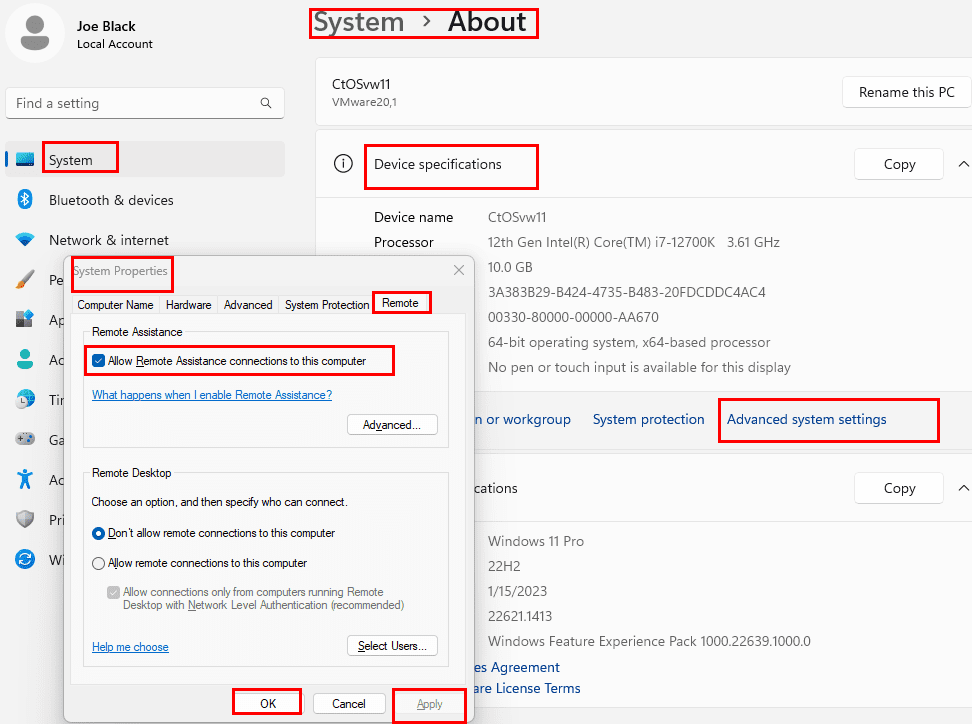
2. Отворете дистанционната помощ с помощта на командата Run
Сега, след като активирахте вградената дистанционна помощ на Windows 11, ето как да използвате полето за команда Run, за да извикате услугата:
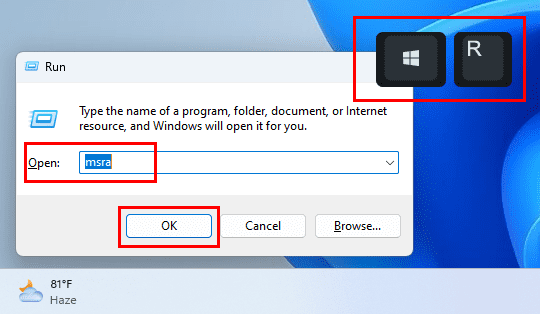
msra
3. Достъп до дистанционната помощ на Windows с приложението MSRA
Можете също така да извикате приложението за дистанционна помощ на Microsoft (MSRA), за да получите достъп до магьосника за дистанционна подмора. Ето как става:
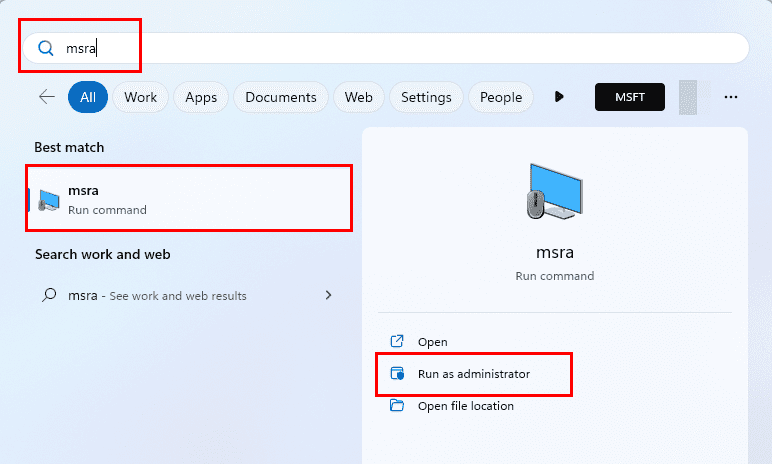
4. Стартиране на инструмента за дистанционна помощ от System32
Windows 11 съхранява изпълнимия файл на MSRA в папката System32. Следователно, можете просто да получите достъп до изпълнимия файл на приложението MSRA, като посетите следната директория:
C:\Windows\System32
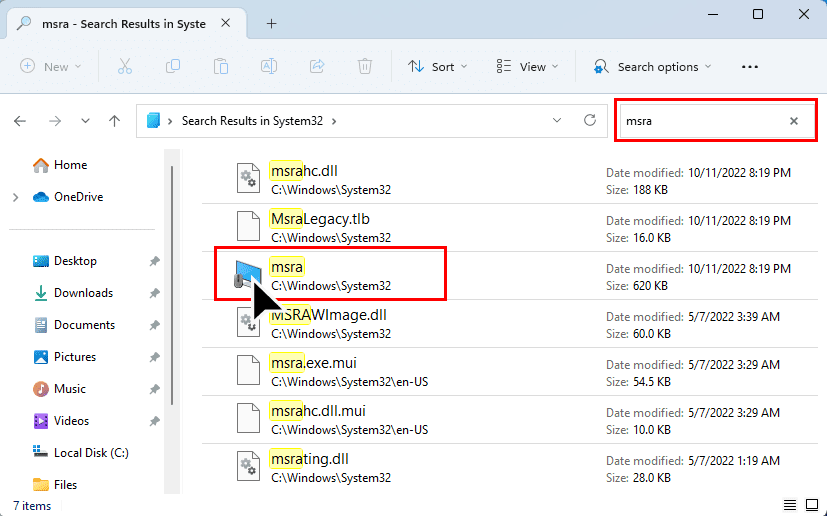
Когато сте в System32, потърсете приложението MSRA в полето за търсене.
5. Използвайте команда PowerShell на Microsoft
Ако трябва да автоматизирате или създадете изпълним файл на пакет за автоматично стартиране на приложението MSRA за иницииране на дистанционната помощ на Windows, можете да използвате PowerShell по следния начин:
msra.exe
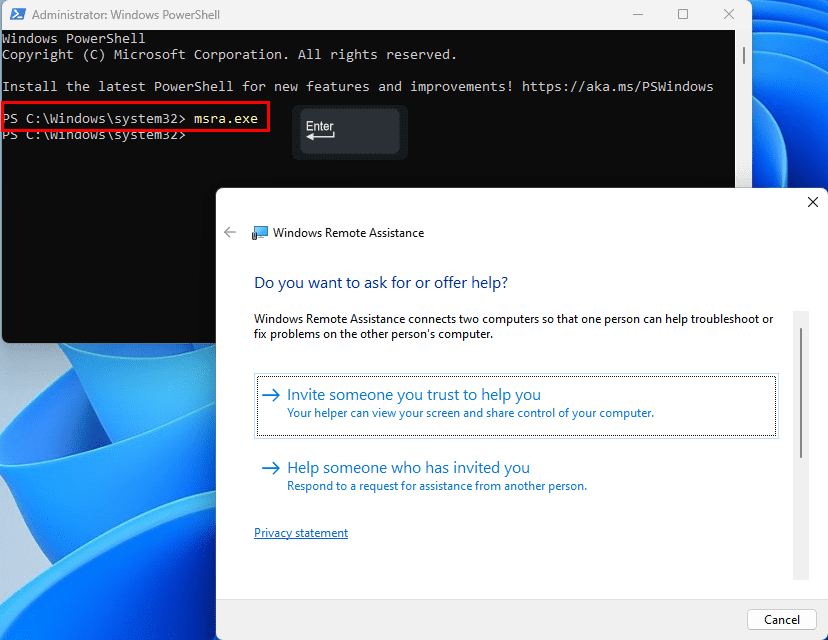
6. Намерете дистанционната помощ в контролния панел на Windows
Ако трябва да получите достъп до MSRA от инструмента Контролен панел, това е също възможно. Ето как да го направите:
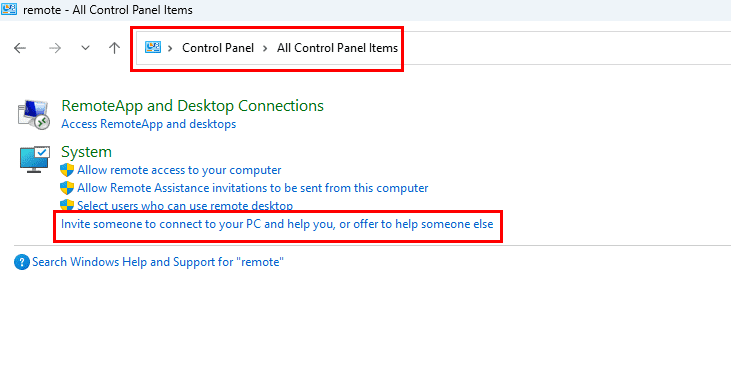
Как да използвате дистанционната помощ на Windows на Windows 11
Сега сте готови да изпратите покана или да приемете покана за дистанционна подмора. Можете да използвате който и да е от предишно обсъдените методи, за да стартирате инструмента MSRA.
Изпратете покана за дистанционна помощ за контрол на компютър
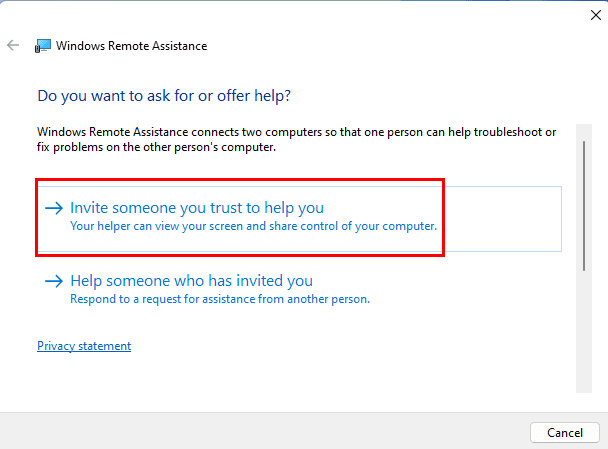
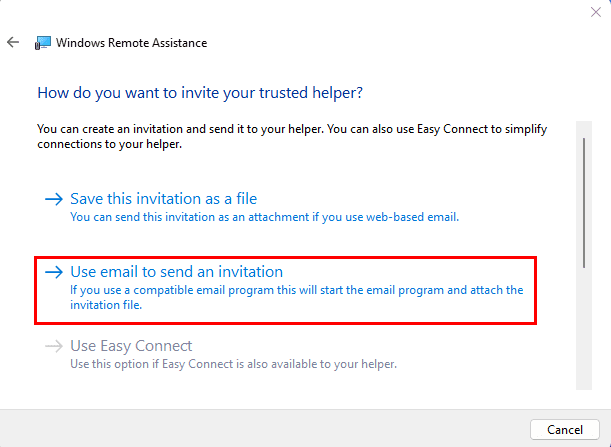
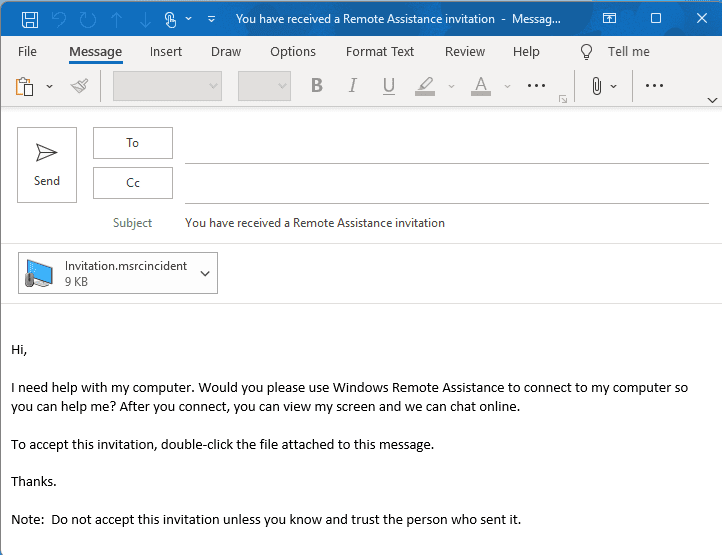
В посочения сценарий, трябва да завършите процеса, за да получите секретния ключ за удостоверяване или паролата за дистанционна помощ. След като го получите, добавете паролата към имейла и го изпратете.
Въпреки това, има голяма вероятност да не сте настроили бизнес или личния имейл в приложението Windows Mail (Windows 8 и по-късно) или в настолното приложение Windows Live Mail (Windows 7 и по-рано). Outlook винаги е поддържан на всеки компютър с Windows, който идва с приложението MSRA. В такива сценарии, ето как да продължите:
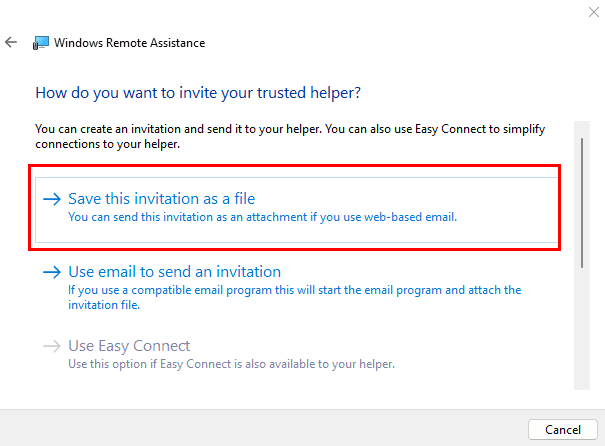
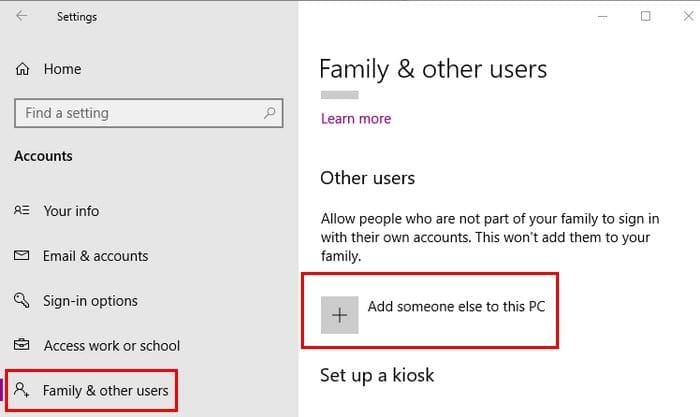
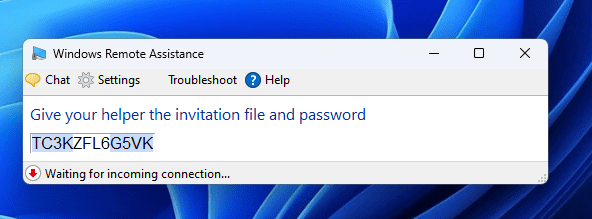
Свържете се с компютър след получаване на покана
Да предположим, че сте получили покана за дистанционна помощ на Windows. Ето какво да направите:

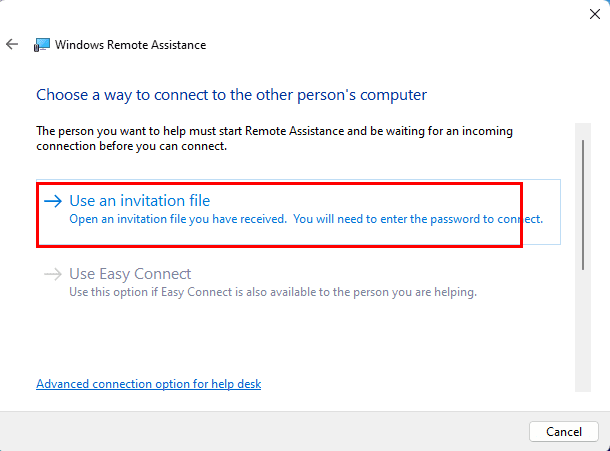
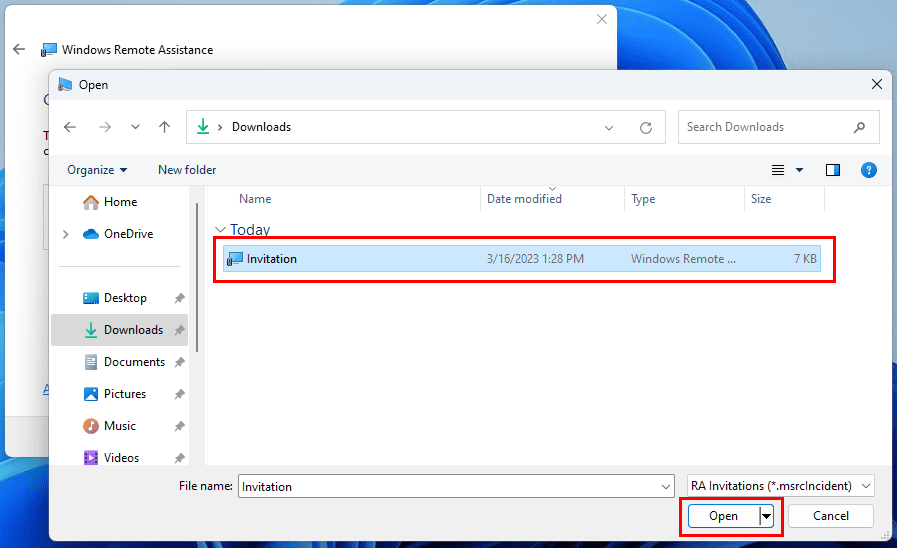
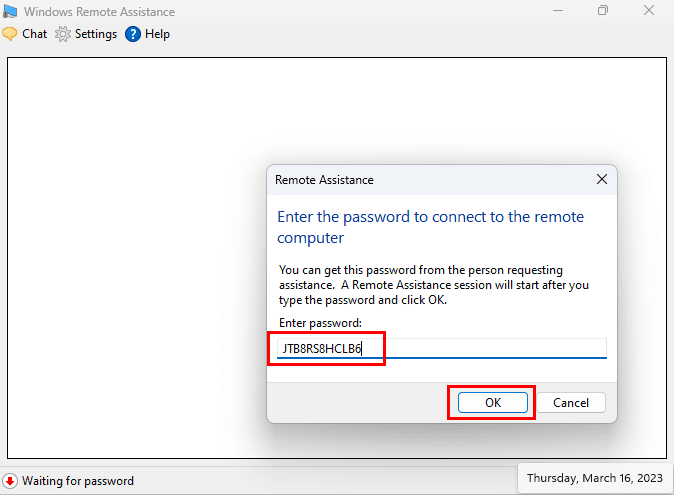
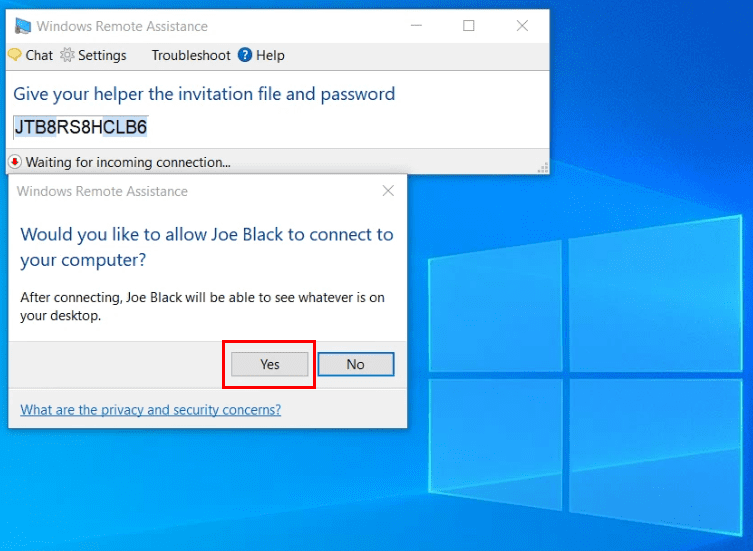
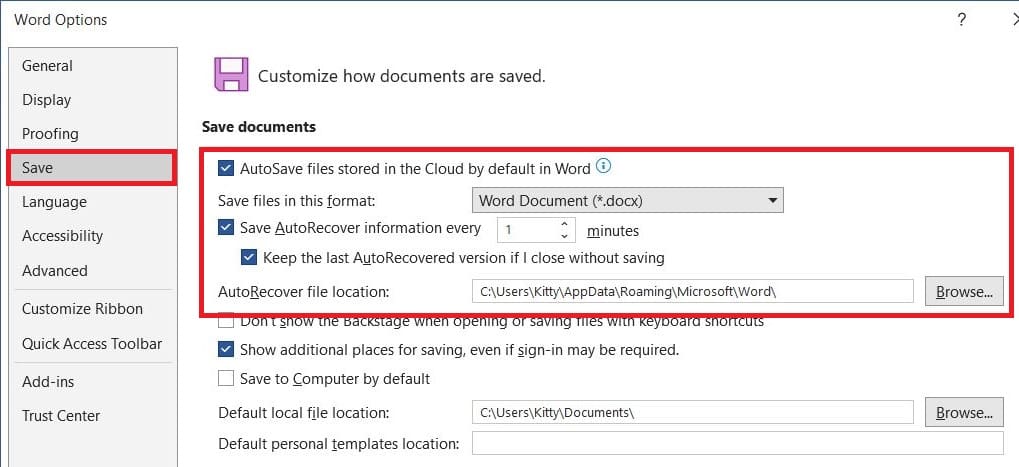
Друг интуитивен начин за приемане на поканата е да изтеглите файла на инцидента MSRC или файла с покана от имейла и да щракнете два пъти върху него. Това автоматично ще отвори инструмента MSRA. Просто трябва да предоставите паролата, получена от търсещия подмора, за да стартирате сесията за дистанционна помощ.
Рискове от дистанционна подмора
Дистанционната помощ за работен плот винаги идва с определени рискове. Следователно, ето някои съвети, с които можете да се защитите:
Заключение
Дистанционната помощ на Windows е страхотно допълнение към съвременни компютри с Windows. Сега не е необходимо да плащате на разработчици на трети страни, за да получите или предоставите дистанционна помощ. Функцията е също така вградена в компютрите с Windows. Освен това, Microsoft осигурява, че свързаността е криптирана за конфиденциалността и сигурността на доставчика на поддръжка и крайните потребители.
Сега, след като знаете как да изпращате покани за дистанционна помощ и как да приемате такива, опитайте горните методи. Не забравяйте да коментирате по-долу как е минало. Също така, споделете статията с вашите социални контакти, ако искат да научат за тази изключително полезна функция на Windows 11.
Следва, Топ сайтове за отстраняване на компютърни проблеми и техническа поддръжка.
Не искате да други да получат достъп до вашия компютър, докато сте отсъствали? Опитайте тези ефективни начини за заключване на екрана в Windows 11.
Как да активирате или деактивирате шифроването на файловата система в Microsoft Windows. Открийте различните методи за Windows 11.
Раздразнени ли сте от функцията на разказвача в Windows 11? Научете как да изключите гласа на разказвача по няколко лесни метода.
Намирането на вашия ключ за продукт на Windows 11 може да бъде трудно, ако изхвърлите кутията, в която е дошъл. За щастие, можете да използвате основни системни приложения, за да го локализирате.
Разберете какво да направите, когато Windows 11 продължава да се срине, с списък от проверени и доказани решения, които могат да ви помогнат да отстраните проблема.
Открийте разликите между Windows 11 Home и Pro в кратък формат в тази статия и изберете правилното издание на Windows 11.
Какво да правите, когато времето на компютъра с Windows 11 не показва правилното време? Опитайте тези решения.
Нуждаете се от настройка на производителността на компютъра с Windows 11, 10, 8 и 7 или освобождаване на RAM за игри или работни приложения? Научете как да активирате или деактивирате Superfetch!
Открийте няколко решения за грешка при активация на Windows 11, ако имате проблеми с ключа за активация на Windows 11.
Научете как да се върнете към актуализацията на Windows 11 24H2, ако имате проблеми с тази версия на операционната система на Microsoft.
Искате ли да научите за инструмента за дистанционна помощ на Microsoft Windows? Четете, за да разберете как да изпратите покана за дистанционна помощ и да приемете такава.
Ако имате грешки или сривания, следвайте стъпките за възстановяване на системата в Windows 11, за да върнете устройството си към предишната версия.
Windows 11 срещу MacOS – Разкрийте някои от основните разлики между тези операционни системи, за да ви помогнат да направите своя избор на устройство.
Учебно ръководство за това как да изпращате или получавате файлове между устройство с Microsoft Windows 10 и устройство с Android, използвайки прехвърляне на файлове чрез Bluetooth
Научете няколко метода за активиране и деактивиране на възможността за запис на дискове в Microsoft Windows 11 с това лесно за следване ръководство.
Трябва да печатате отдалечено на мрежов принтер в офиса или в друга стая у дома? Научете как да добавите принтер чрез IP адрес в Windows 11.
Как да активирате Microsoft Windows 11, за да показвате всички скрити файлове, когато проучвате дискове и папки. Изпробвайте тези три полезни метода.
За да поправите проблемите с забавяне на видеото на Windows 11, актуализирайте драйвера на графичната карта до последната версия и деактивирайте хардуерното ускорение.
По-добър ли е Start11 от лентата на задачите в Windows? Разгледайте някои от ключовите предимства, които Start11 има пред вградената лента на Windows.
Списък на местата, от които можете безопасно да изтриете файлове и папки, за да освободите място на диска в Microsoft Windows 11.
Има много причини, поради които вашият лаптоп не може да се свърже с WiFi и следователно има много начини за отстраняване на грешката. Ако вашият лаптоп не може да се свърже с WiFi, можете да опитате следните начини за отстраняване на този проблем.
След като създадат USB зареждане за инсталиране на Windows, потребителите трябва да проверят производителността на USB зареждането, за да видят дали е създадено успешно или не.
Няколко безплатни инструмента могат да предскажат повреди на устройството, преди да се случат, което ви дава време да архивирате данните си и да смените устройството навреме.
С правилните инструменти можете да сканирате системата си и да премахнете шпионски софтуер, рекламен софтуер и други злонамерени програми, които може да се крият във вашата система.
Когато компютър, мобилно устройство или принтер се опита да се свърже с компютър с Microsoft Windows по мрежа, например, може да се появи съобщение за грешка „мрежовият път не е намерен — грешка 0x80070035“.
Синият екран на смъртта (BSOD) е често срещана и не нова грешка в Windows, която се появява, когато компютърът претърпи някаква сериозна системна грешка.
Вместо да извършваме ръчни операции и операции с директен достъп в Windows, можем да ги заменим с налични CMD команди за по-бърз достъп.
След безброй часове, прекарани в използване на лаптопа и настолните си високоговорители, много хора откриват, че няколко умни подобрения могат да превърнат тясното им общежитие в най-добрия стрийминг център, без да разоряват бюджета си.
От Windows 11 Internet Explorer ще бъде премахнат. В тази статия WebTech360 ще ви насочи как да използвате Internet Explorer в Windows 11.
Тъчпадът на лаптопа не е само за посочване, щракване и мащабиране. Правоъгълната повърхност поддържа и жестове, които ви позволяват да превключвате между приложения, да контролирате възпроизвеждането на медии, да управлявате файлове и дори да преглеждате известия.


























